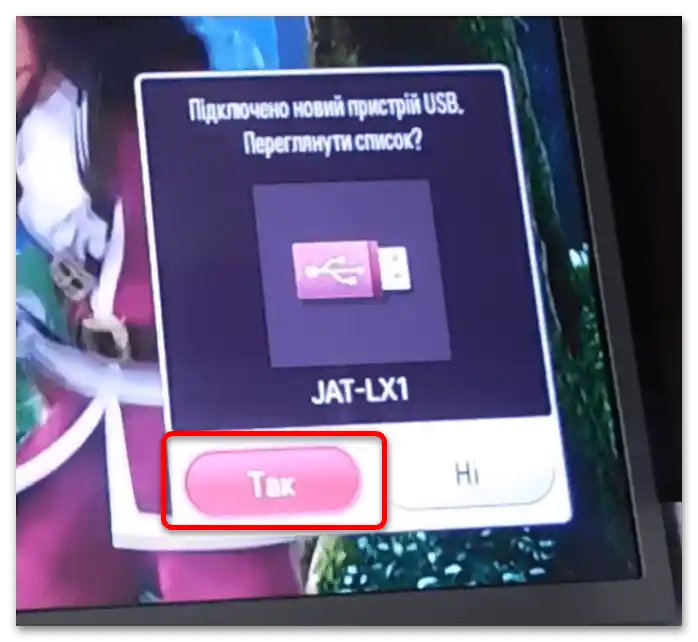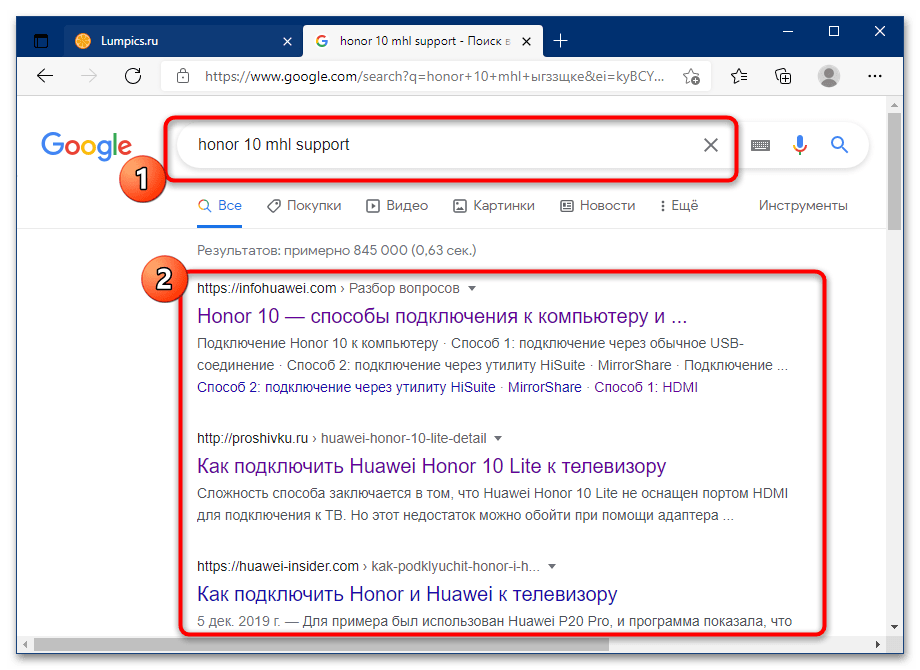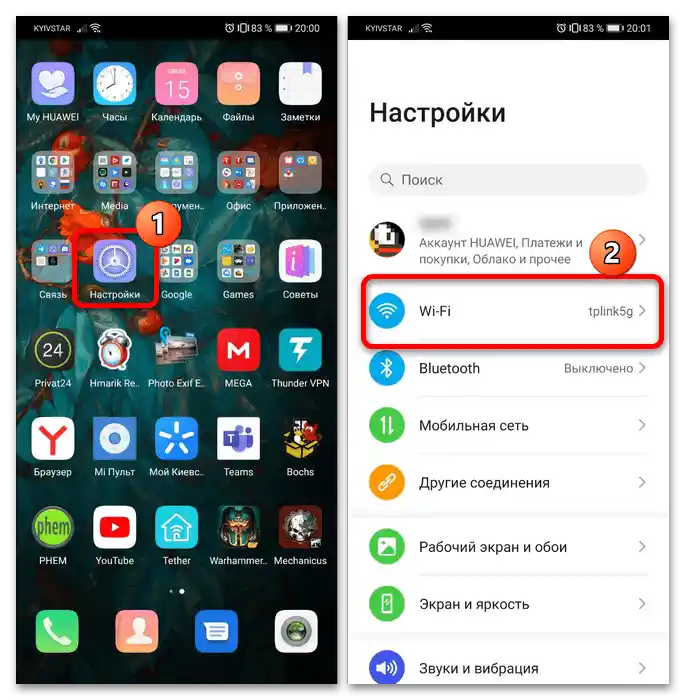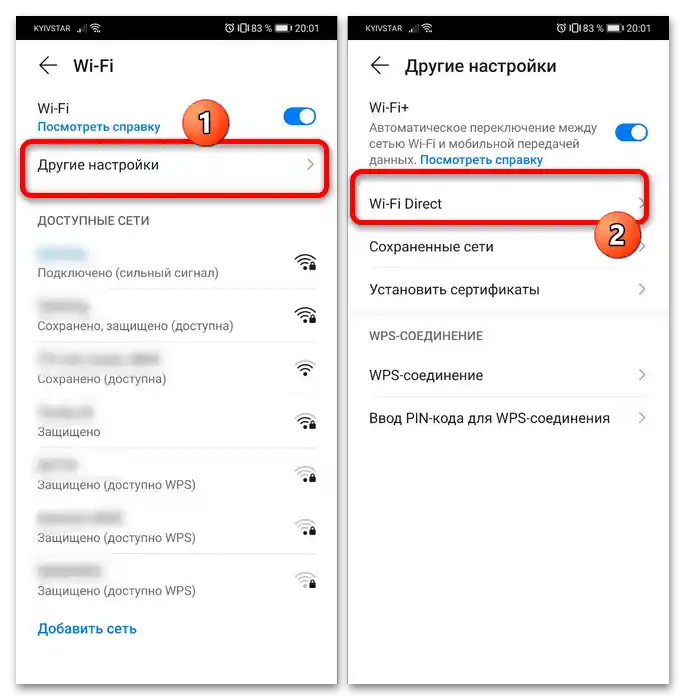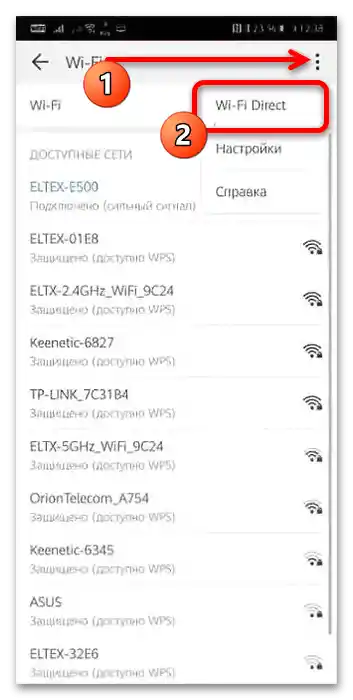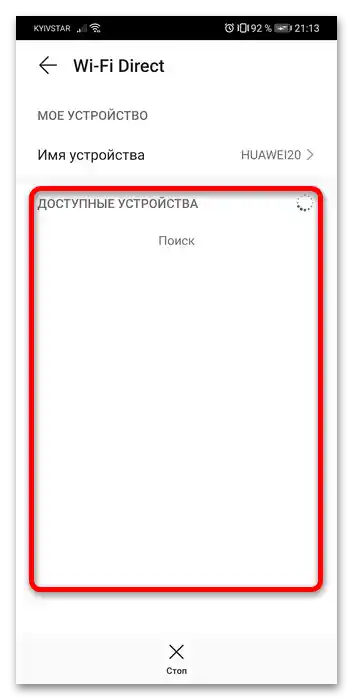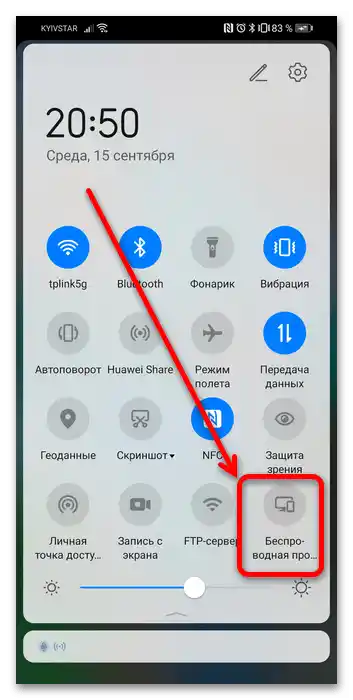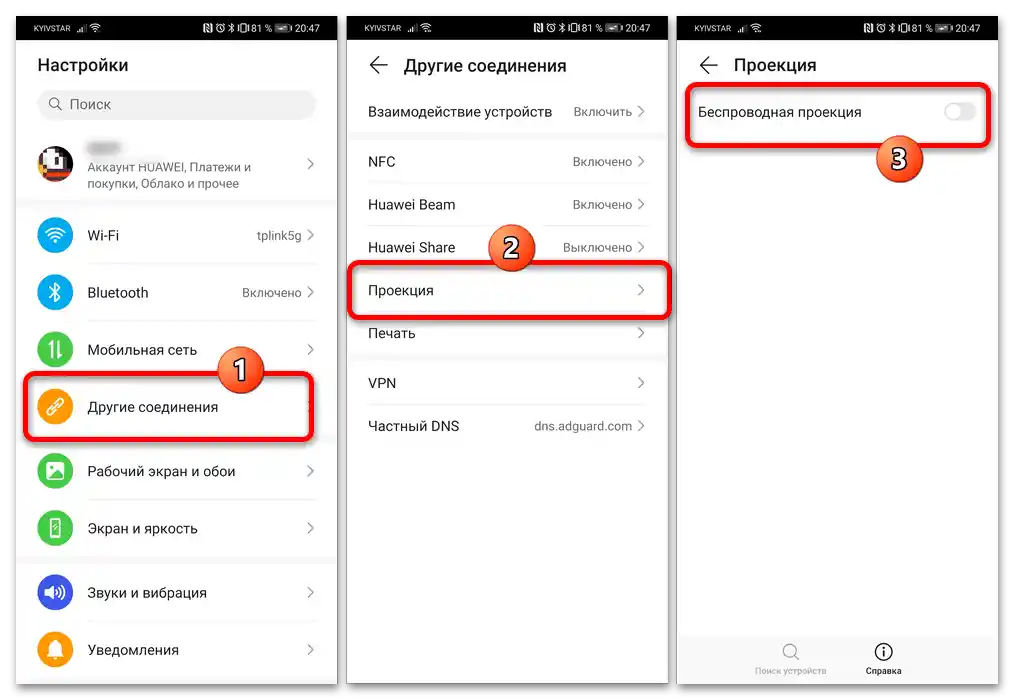Зміст:
Спосіб 1: USB
Найпростіший і малофункціональний спосіб – використання з'єднання по USB.
- Для цього нам знадобиться звичайний кабель підключення, але краще комплектний до вашого смартфона.
- Підключіть провід до телефону та телевізора.
- На екрані смартфона виберіть варіант підключення "USB-накопичувач" або "Передача файлів" (залежить від моделі та версії прошивки Honor).
- На деяких моделях ТВ потрібно підтвердити з'єднання.
![як підключити Хонор до телевізора-4]()
Після встановлення зв'язку внутрішня пам'ять і/або SD-карта стануть доступними для перегляду та використання як флешка.
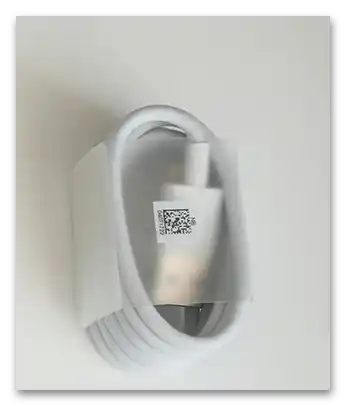
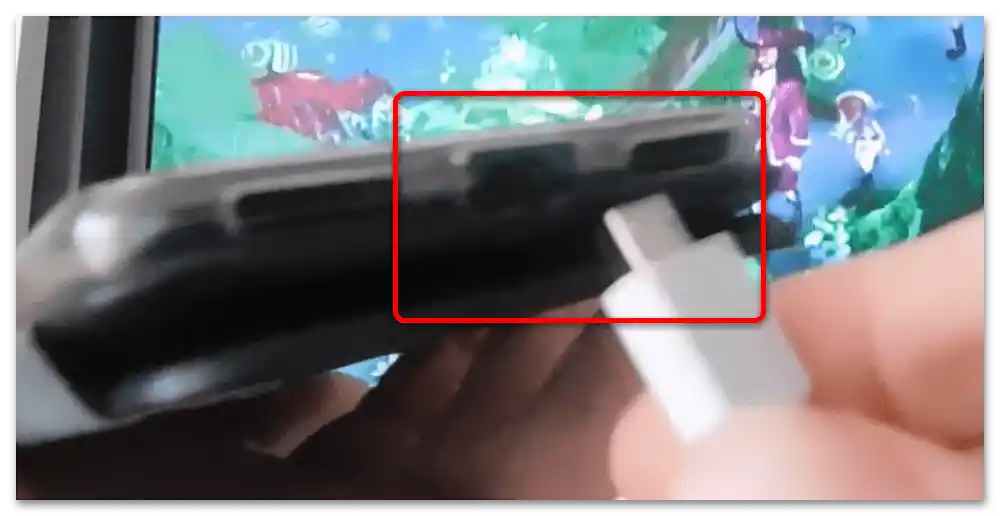
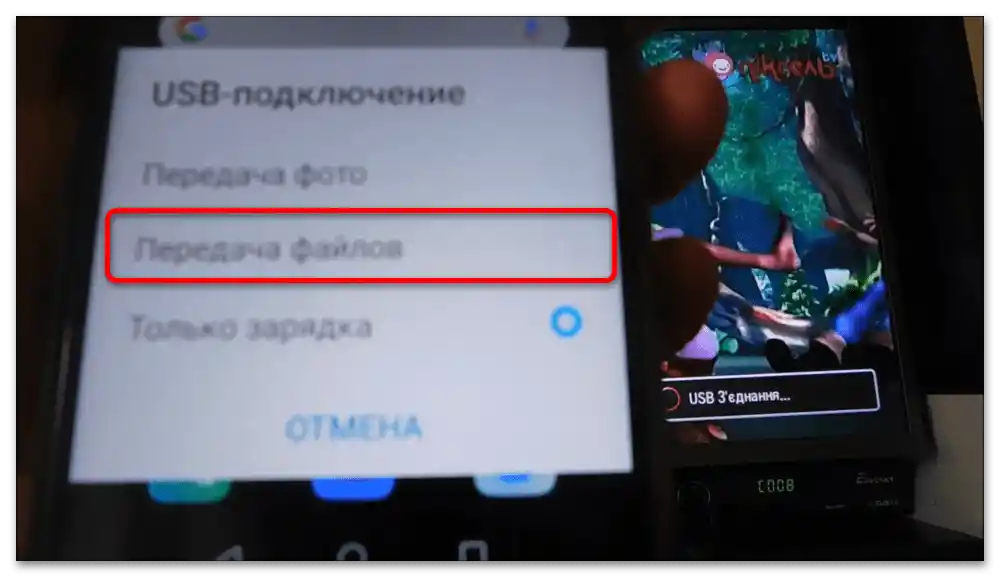
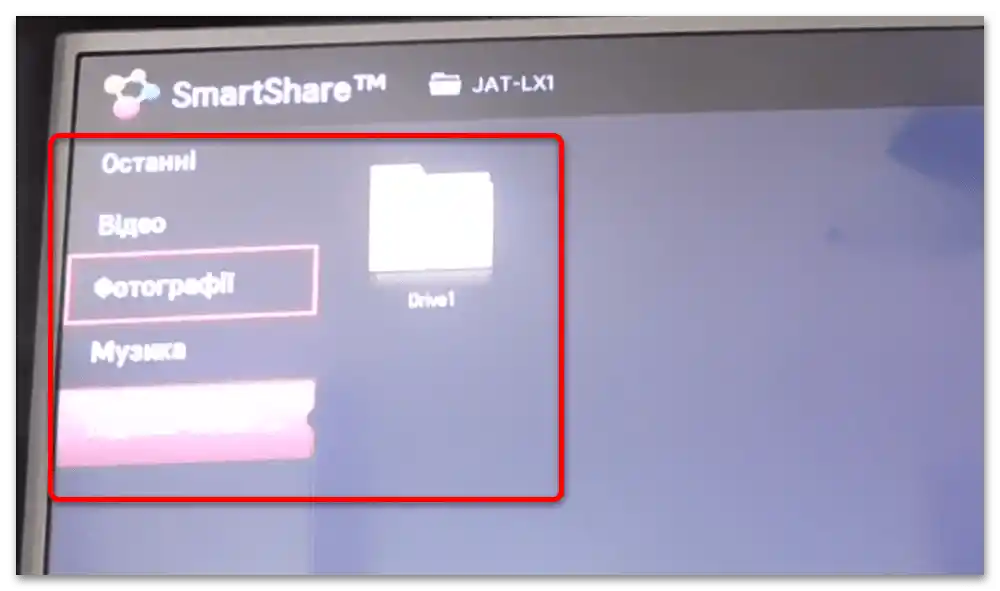
Цей метод підходить практично для будь-яких смартфонів Honor і ТВ, оснащених портами USB.
Спосіб 2: HDMI
Якщо метою підключення є трансляція зображення з телефону на екран телевізора, оптимальним варіантом буде зв'язок по HDMI.
- Телефони Honor використовують для потрібного підключення технологію MHL, однак далеко не кожна модель бренду її підтримує. Найлегший спосіб дізнатися, чи працює за цією технологією конкретно ваш смартфон – скористатися інтернетом, де слід відкрити будь-який пошуковик, ввести запит формату
*модель хонор* mhl supportта ознайомитися з результатами.![як підключити Хонор до телевізора-6]()
Якщо з'ясується, що пристрій не підтримує цю функцію, скористайтеся одним із інших способів, представлених у цій статті, а якщо MHL доступний, читайте далі.
- Перш за все, потрібно придбати відповідний кабель, який виглядає наступним чином:
![як підключити Хонор до телевізора-7]()
Теоретично для пристроїв Хонор підійде будь-який, але на практиці слід звертати увагу на виробника та загальну якість гаджета.
- Далі, як і в першому способі, з'єднайте кабель з телефоном, а потім з телевізором.
- На телевізорі виберіть джерело зображення "HDMI" (звертайте увагу, в який конкретно порт підключаєте пристрій, якщо на вашому пристрої їх кілька) і через деякий час на дисплеї ТВ з'явиться потрібне зображення.
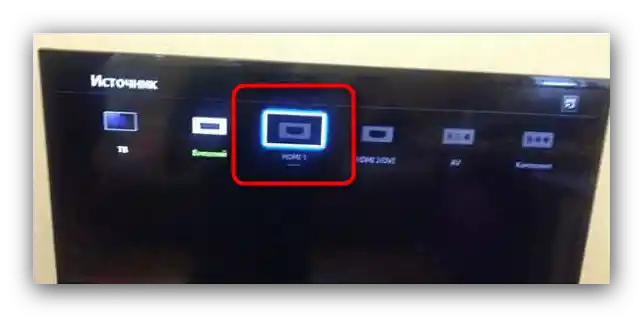
З проводових методів підключення використання HDMI є найкращим варіантом.
Спосіб 3: Wi-Fi Direct
Починаючи з Android 4.0, у більшості смартфонів присутня технологія Wi-Fi Direct, яка дозволяє транслювати екран бездротовим способом.
Важливо! Для роботи цієї функції необхідно, щоб на телевізорі був потрібний модуль!
- Активуйте потрібну опцію на телефоні. Відкрийте "Налаштування" і перейдіть до розділу "Wi-Fi".
![як підключити Хонор до телевізора-9]()
Далі залежить від варіанту встановленої прошивки – на новіших версіях потрібно скористатися пунктами "Інші налаштування" – "Wi-Fi Direct".
![як підключити Хонор до телевізора-10]()
У більш старих релізах ПЗ потрібно дотиком трьох точок викликати контекстне меню і вибрати потрібний пункт звідти.
![як підключити Хонор до телевізора-11]()
Таким чином, увімкніть цю функцію на телевізорі – зазвичай потрібна опція також знаходиться в розділі, пов'язаному з підключеннями.
- Зачекайте, поки в списку відобразиться потрібний пристрій (підтримуються як Smart TV, так і приставки під управлінням Android) і натисніть на нього для підключення.
![як підключити Хонор до телевізора-13]()
Завдяки цій можливості смартфон можна використовувати як мультимедійний пристрій, що транслює відео або фотографії.

Цей варіант також досить простий, однак у деяких ультрабюджетних лінійках Wi-Fi Direct відсутній.
Спосіб 4: Бездротова проекція
Трохи більш просунутий варіант полягає у використанні можливості MirrorShare, вона ж "Бездротова проекція", для якої також необхідна наявність Wi-Fi у телевізора.
- Як і в попередньому випадку, потрібно включити функцію на телефоні. Найзручніше це зробити з шторки, відкривши розширений режим свайпом двома пальцями зверху вниз і натиснувши на потрібний елемент.
![як підключити Хонор до телевізора-14]()
Якщо він не винесений у швидкий доступ, натисніть на іконку олівця вгорі, потім знайдіть потрібну кнопку, перетягніть її в основний блок і підтвердіть зміни.
- Також включити MirrorShare можна з "Налаштувань". Відкрийте цей додаток і перейдіть за пунктами "Інші з'єднання" – "Проекція" та активуйте перемикач "Бездротова проекція".
![як підключити Хонор до телевізора-16]()
В варіантах прошивки EMUI 8.1 і старіших потрібний шлях називається "Бездротові мережі" – "Проекція".
- На телевізорі (або TV-приставці) також потрібно включити прийом трансляцій. Оскільки варіацій існує безліч, вкажемо лише приблизний шлях до потрібної настройки: відкрийте параметри, потім пошукайте опції, які називаються "Трансляція", "Бездротове підключення" або схоже за змістом, далі переведіть тумблер в активний режим або позначку в положення "ON". Деякі ТВ (наприклад, Sony BRAVIA) можуть попросити перевірити код підключення.
- Далі на телефоні відкрийте налаштування бездротової проекції (див. крок 2), почекайте, поки в переліку з'явиться телевізор, потім натисніть на нього.
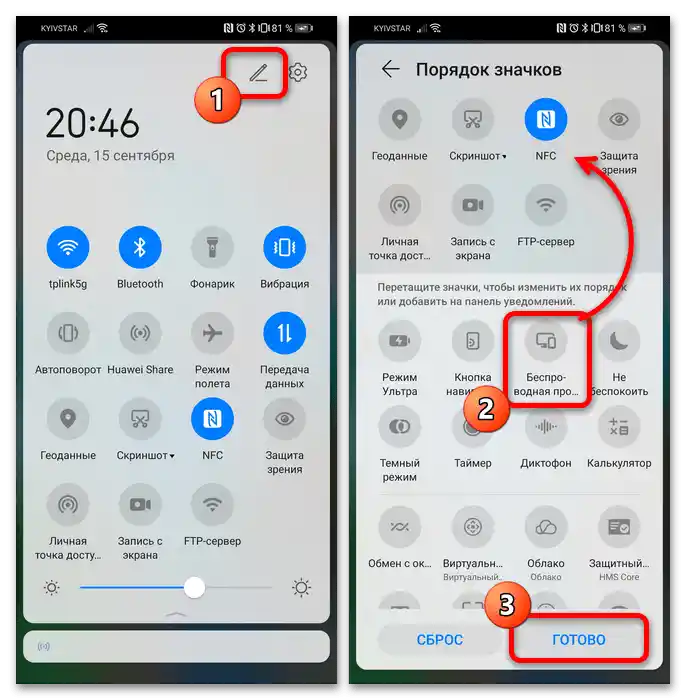
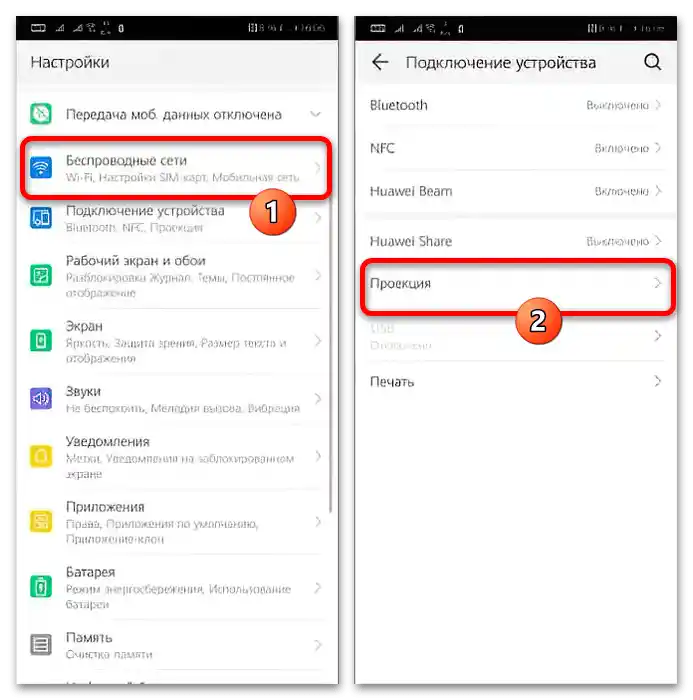
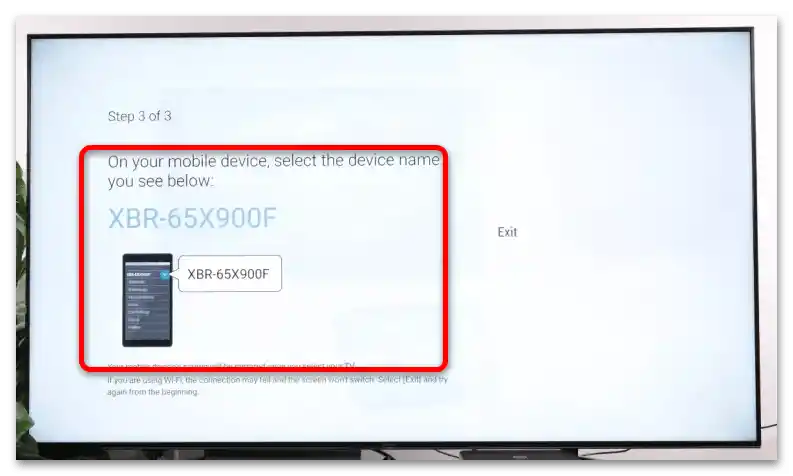
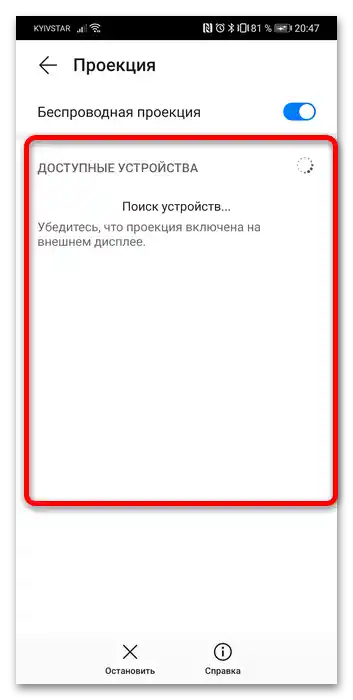
Тепер зображення з екрану смартфона буде передаватися на ТВ: завдяки особливостям функції можна не лише дивитися відео, але й робити взагалі все, на що здатний ваш Хонор. Єдине незручність – керувати відбувається можна лише з телефону.